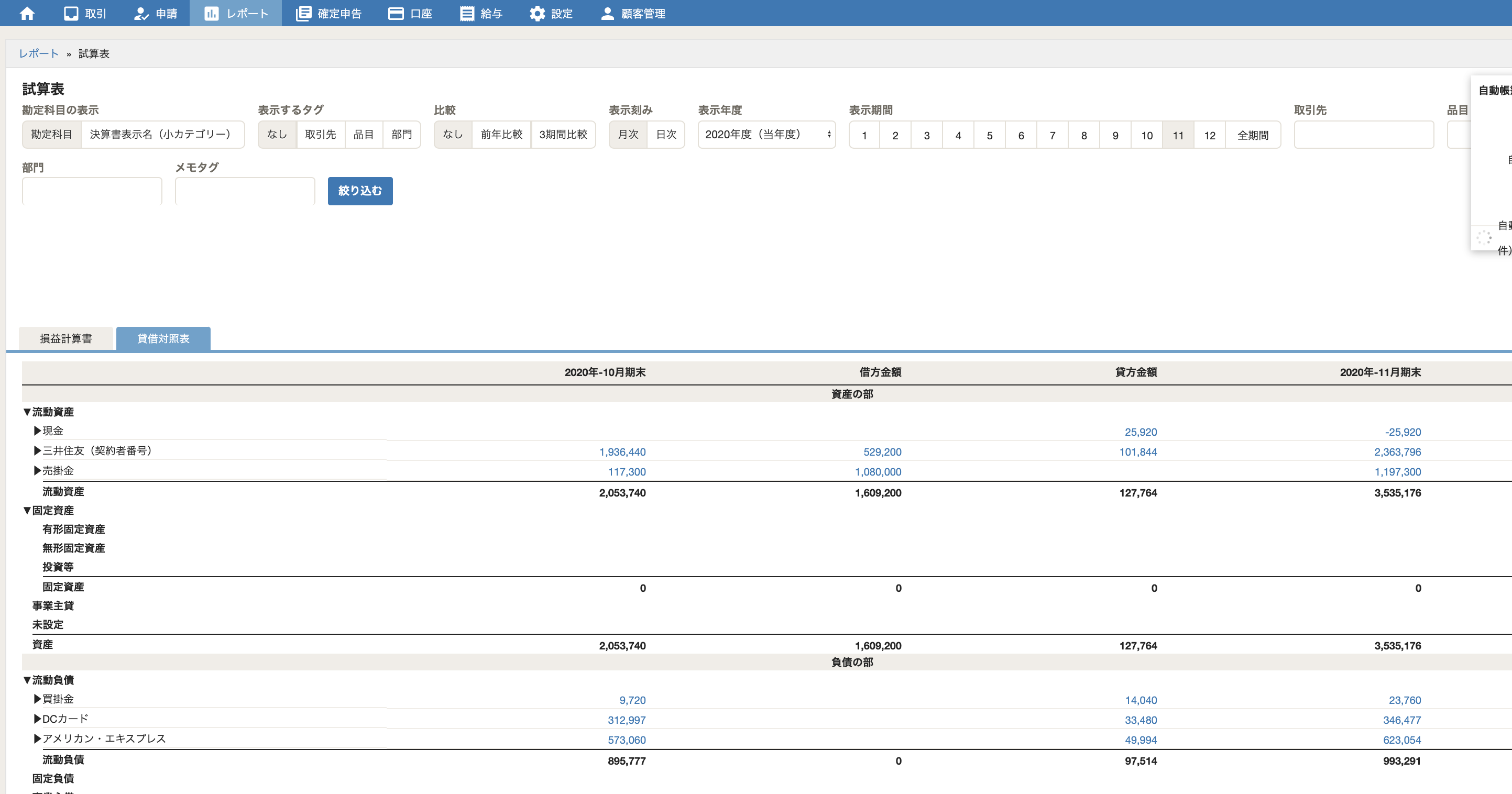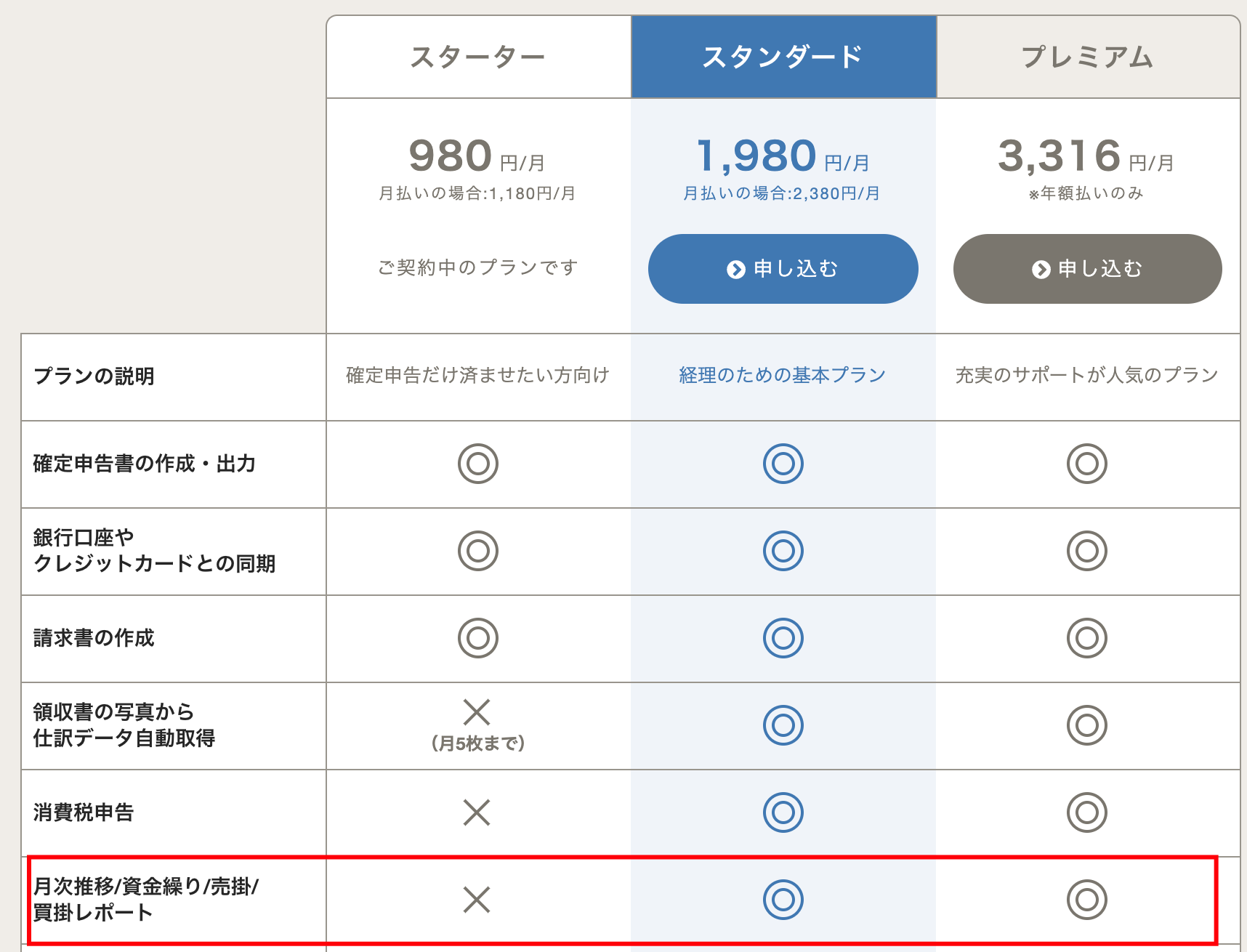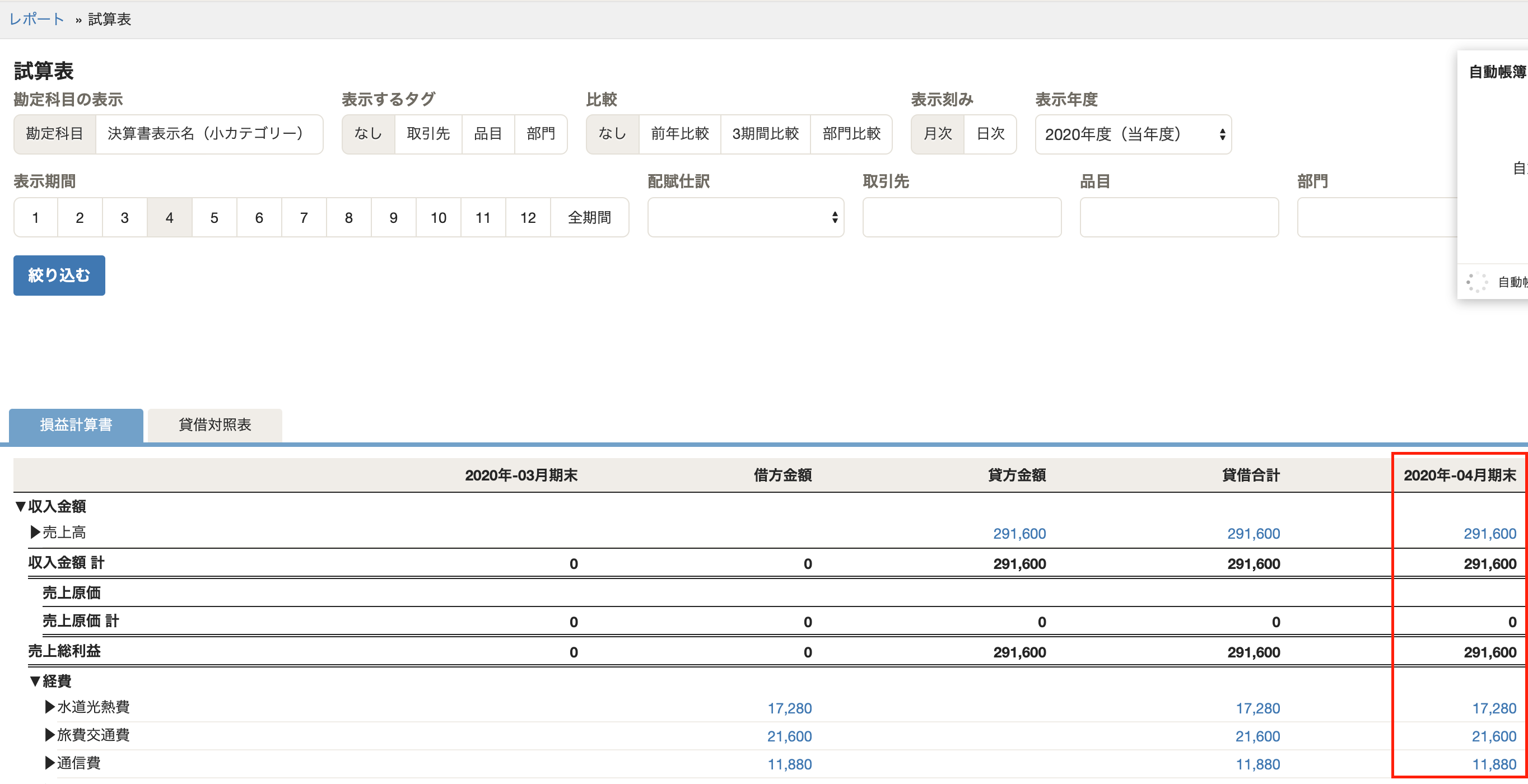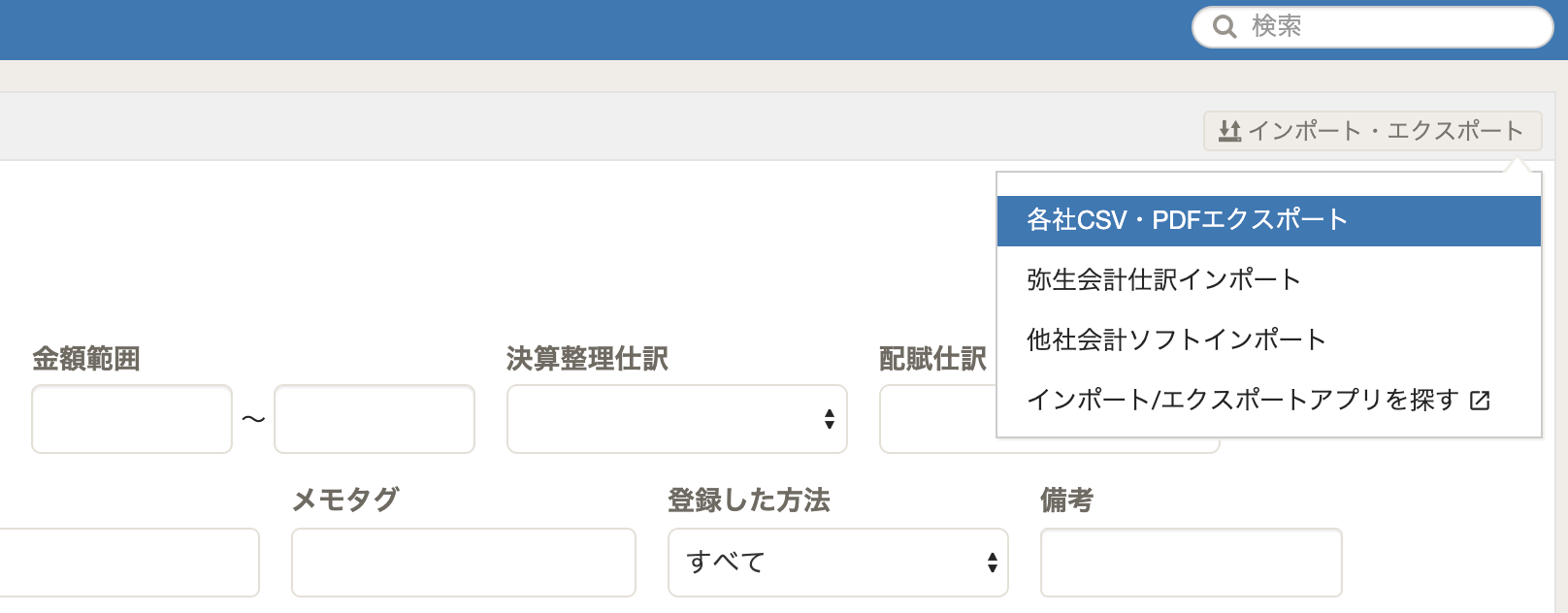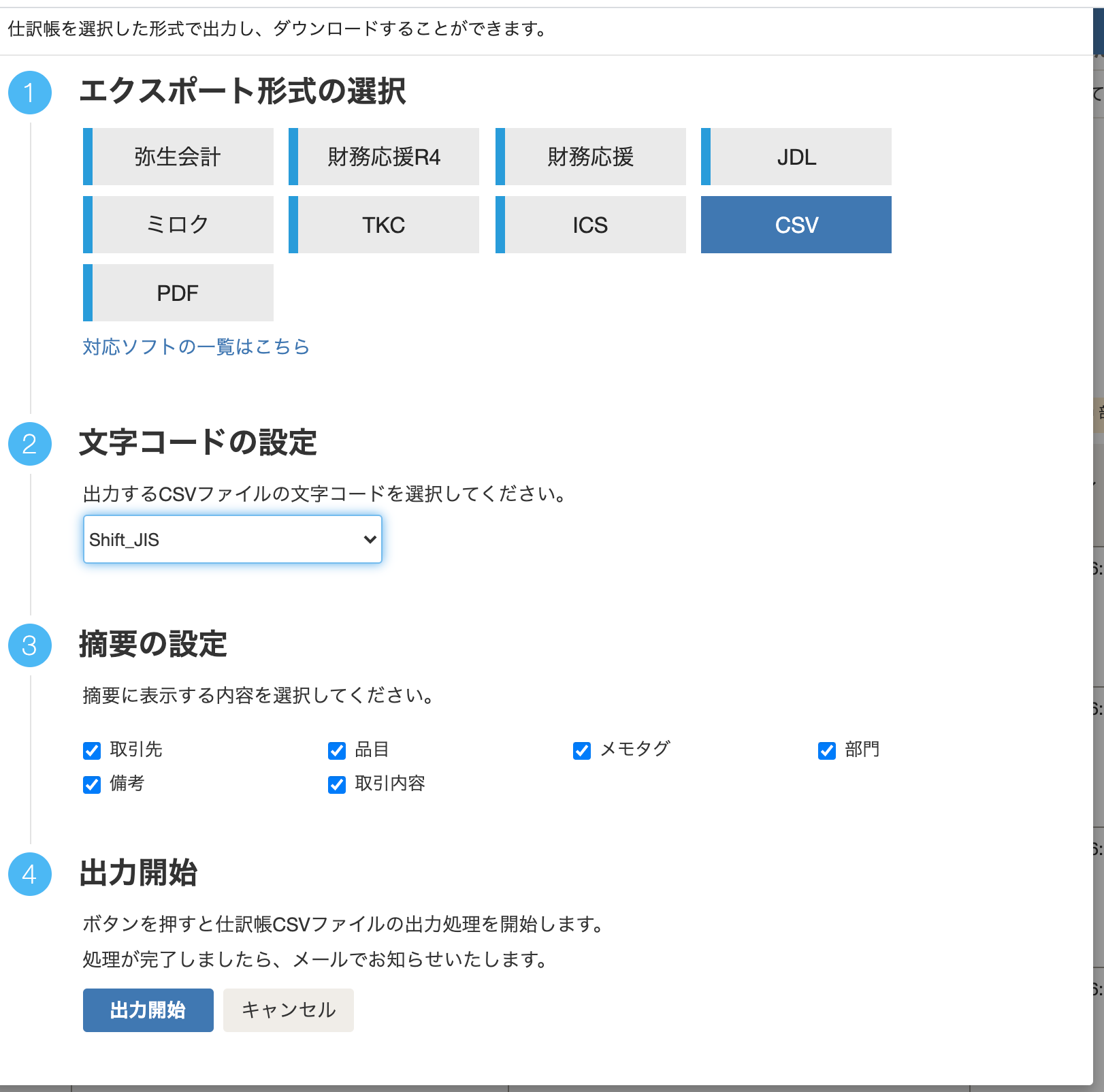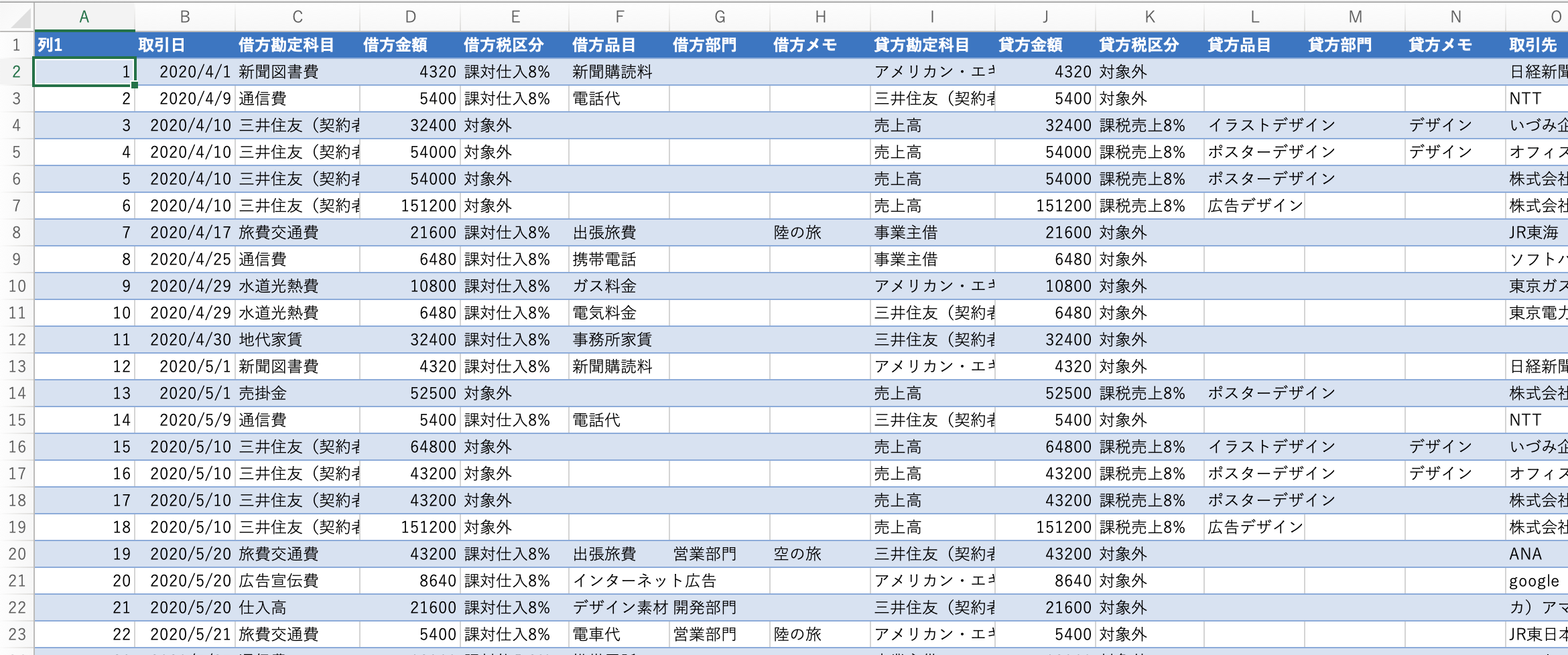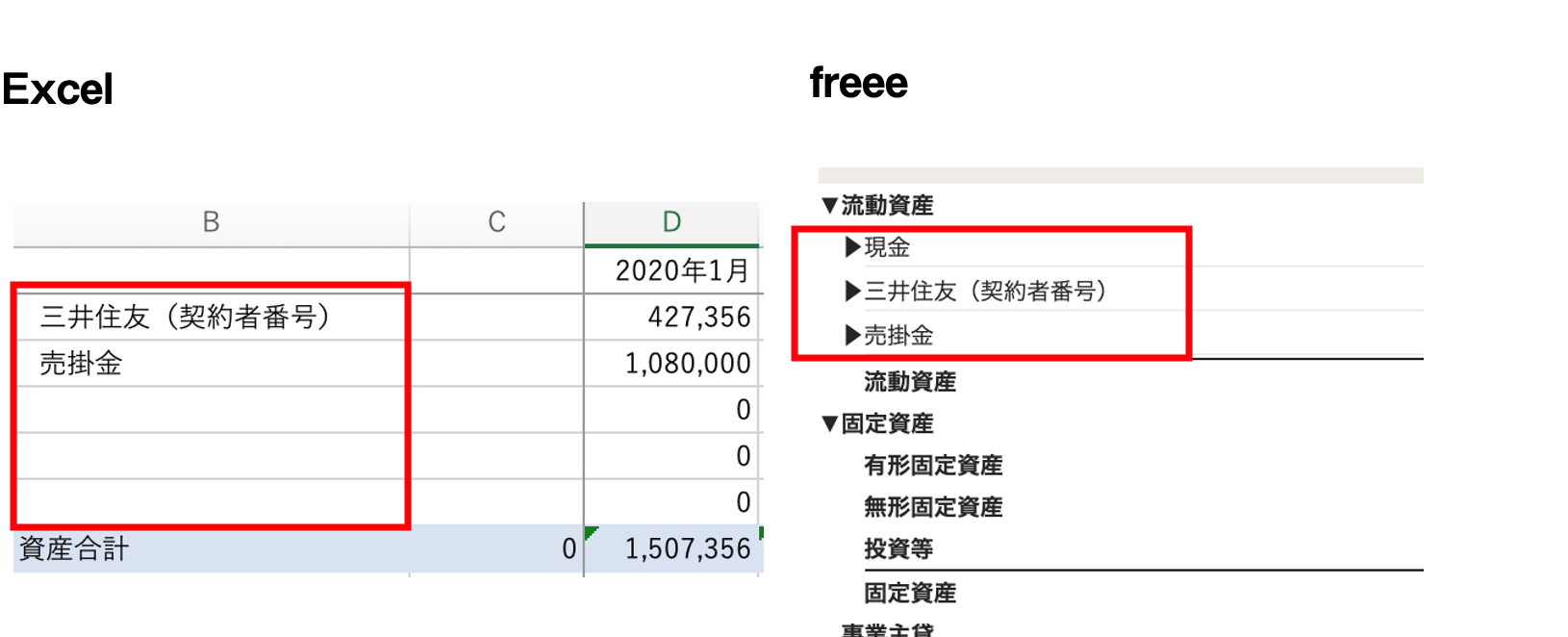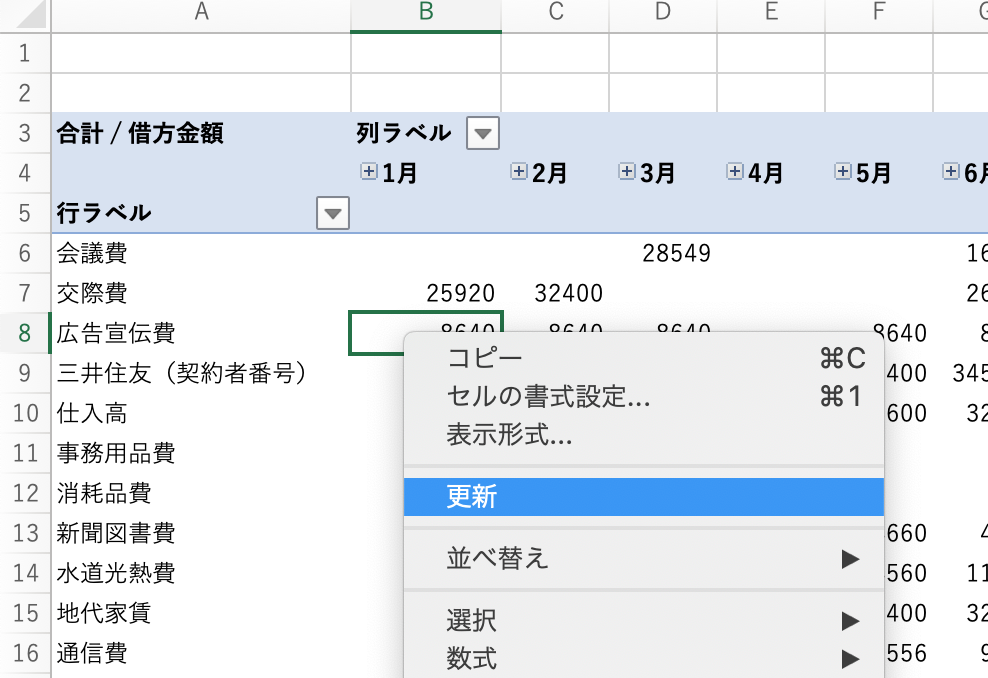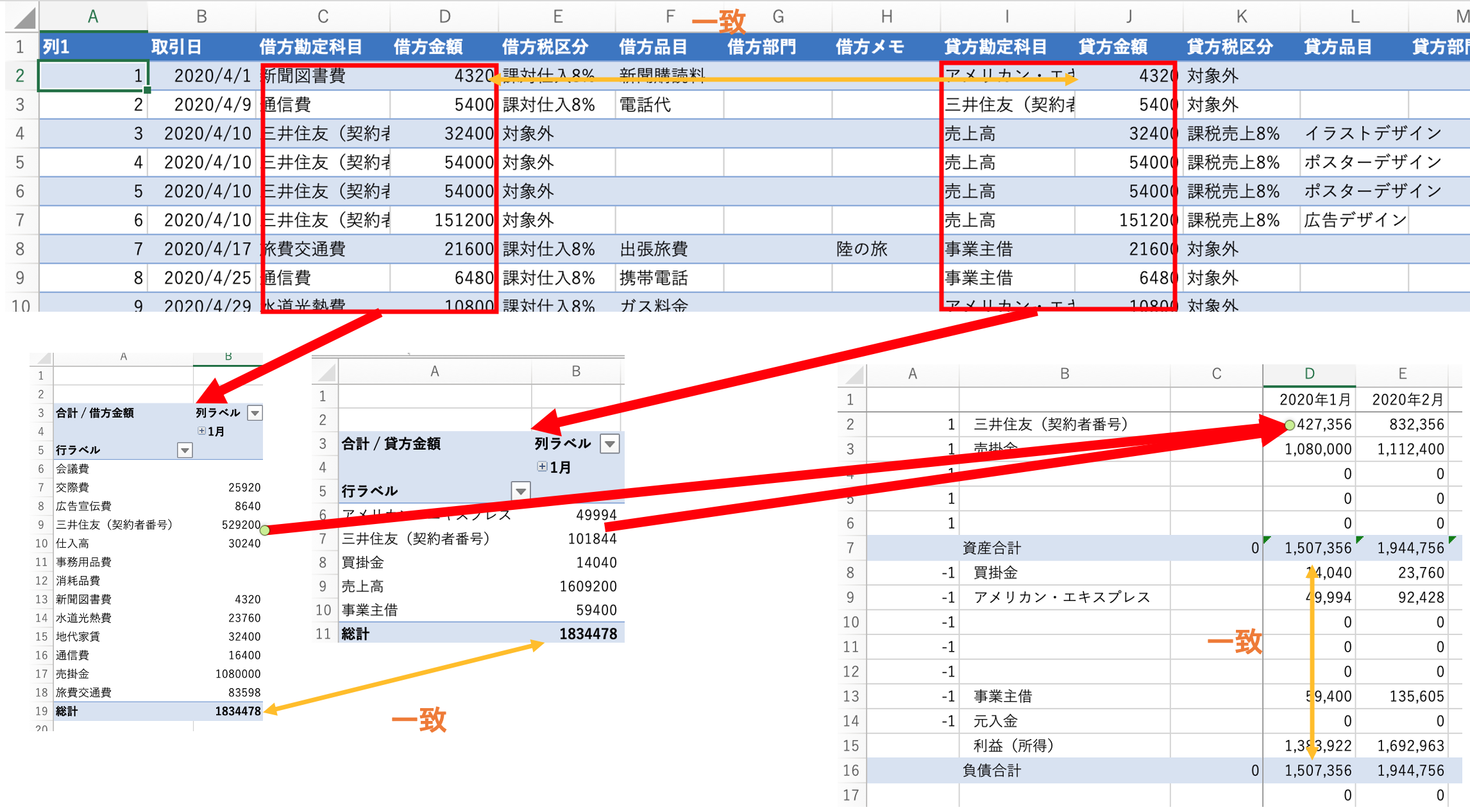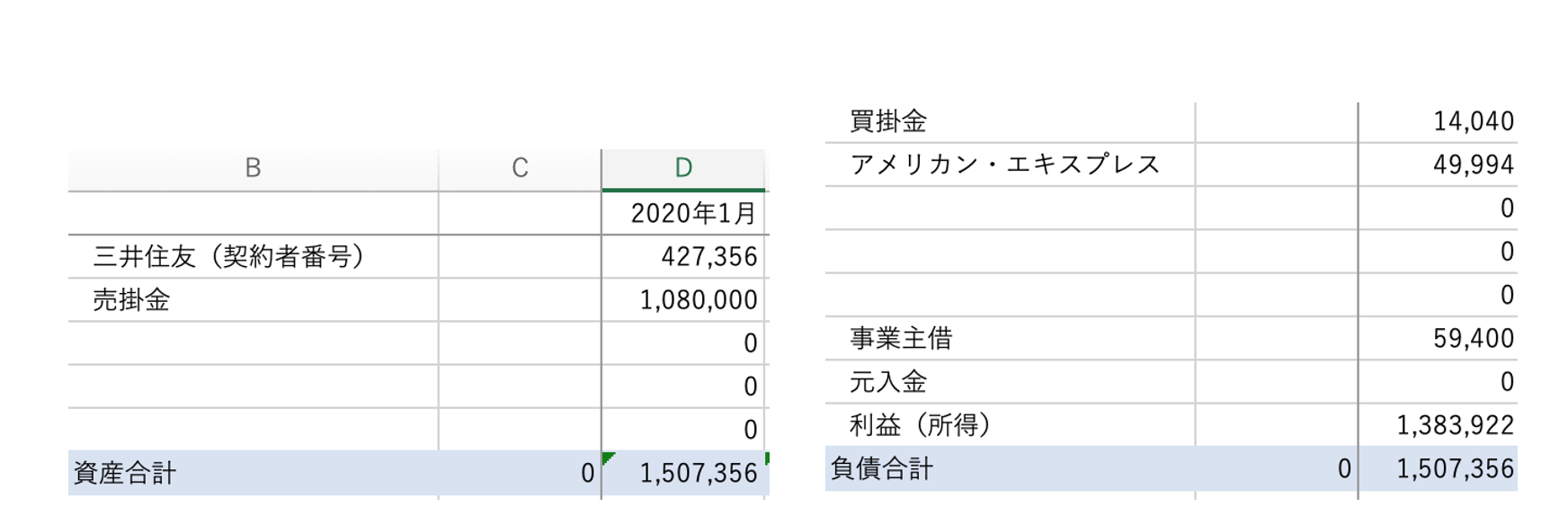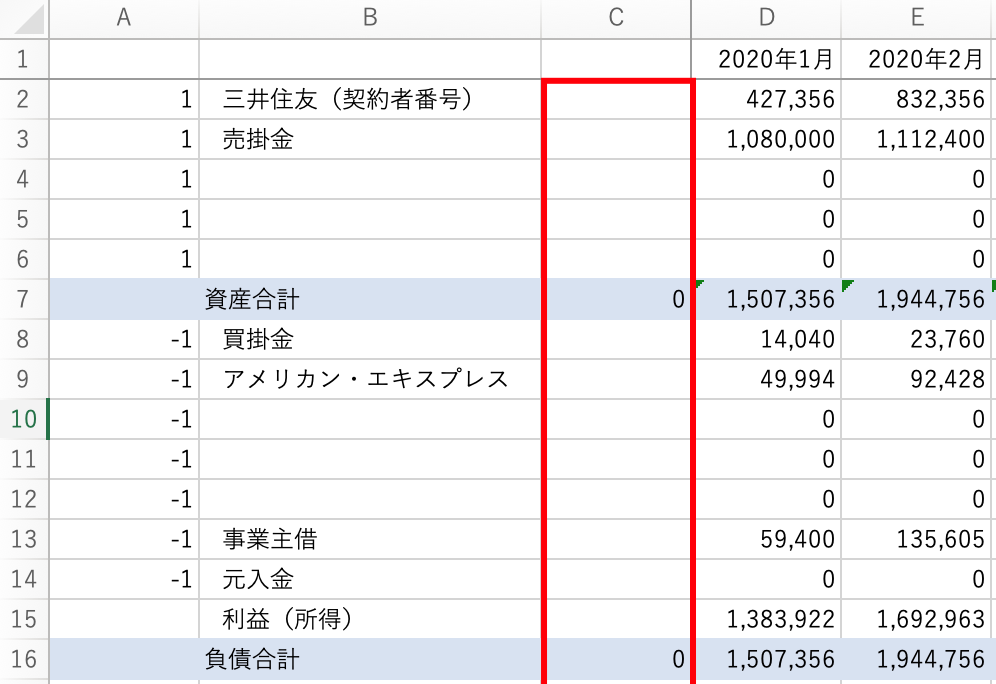数字を見るとき、推移だけ見ています。
その推移を見ることができない場合に、Excelで集計する方法をまとめてみました。
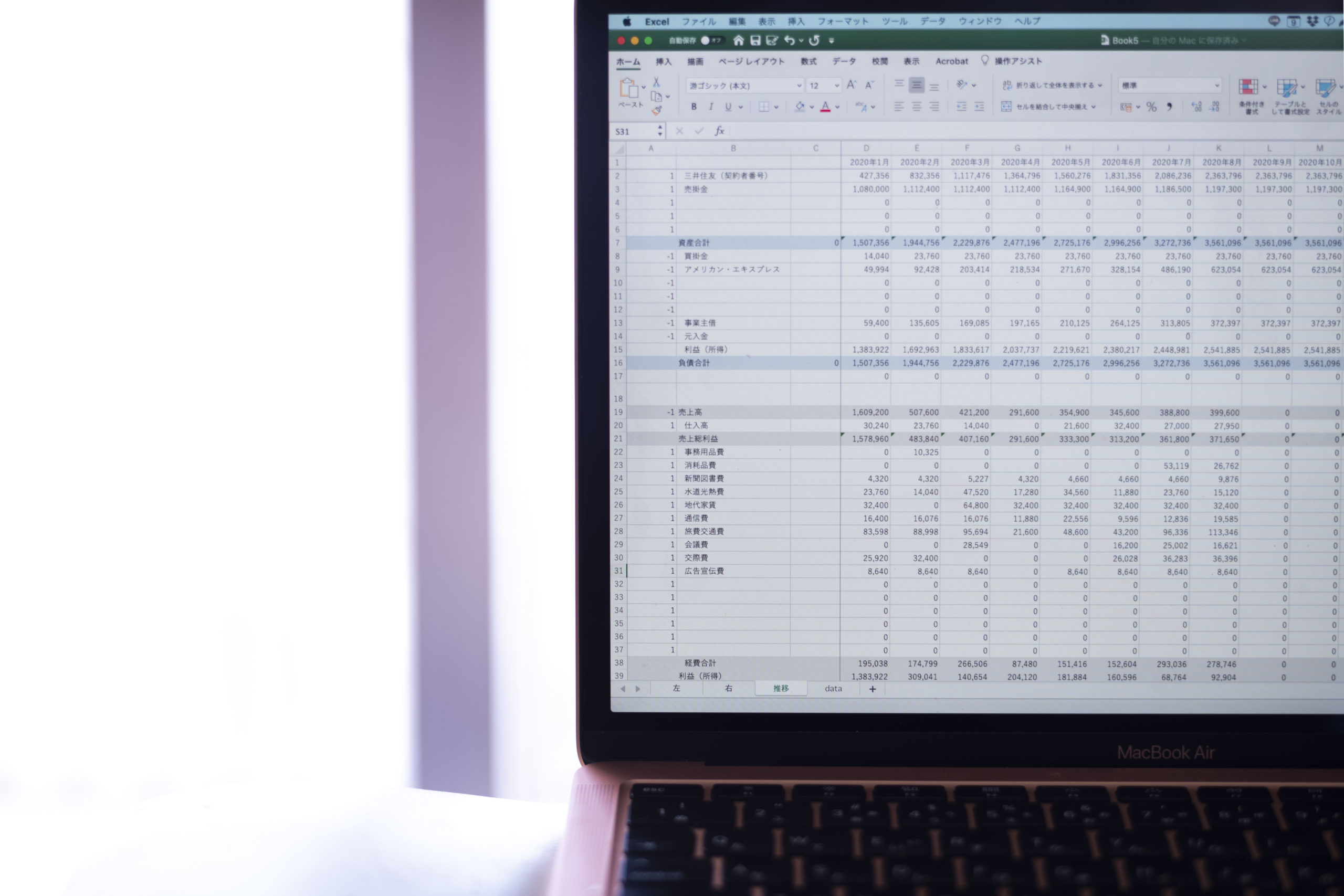
※Excelの推移表 by Leica M10
数字を見るなら推移表
お金を数字で見るなら、仕事も家計も、推移表を重視しています。
推移表とは、こういった月別に数字を並べたものです。
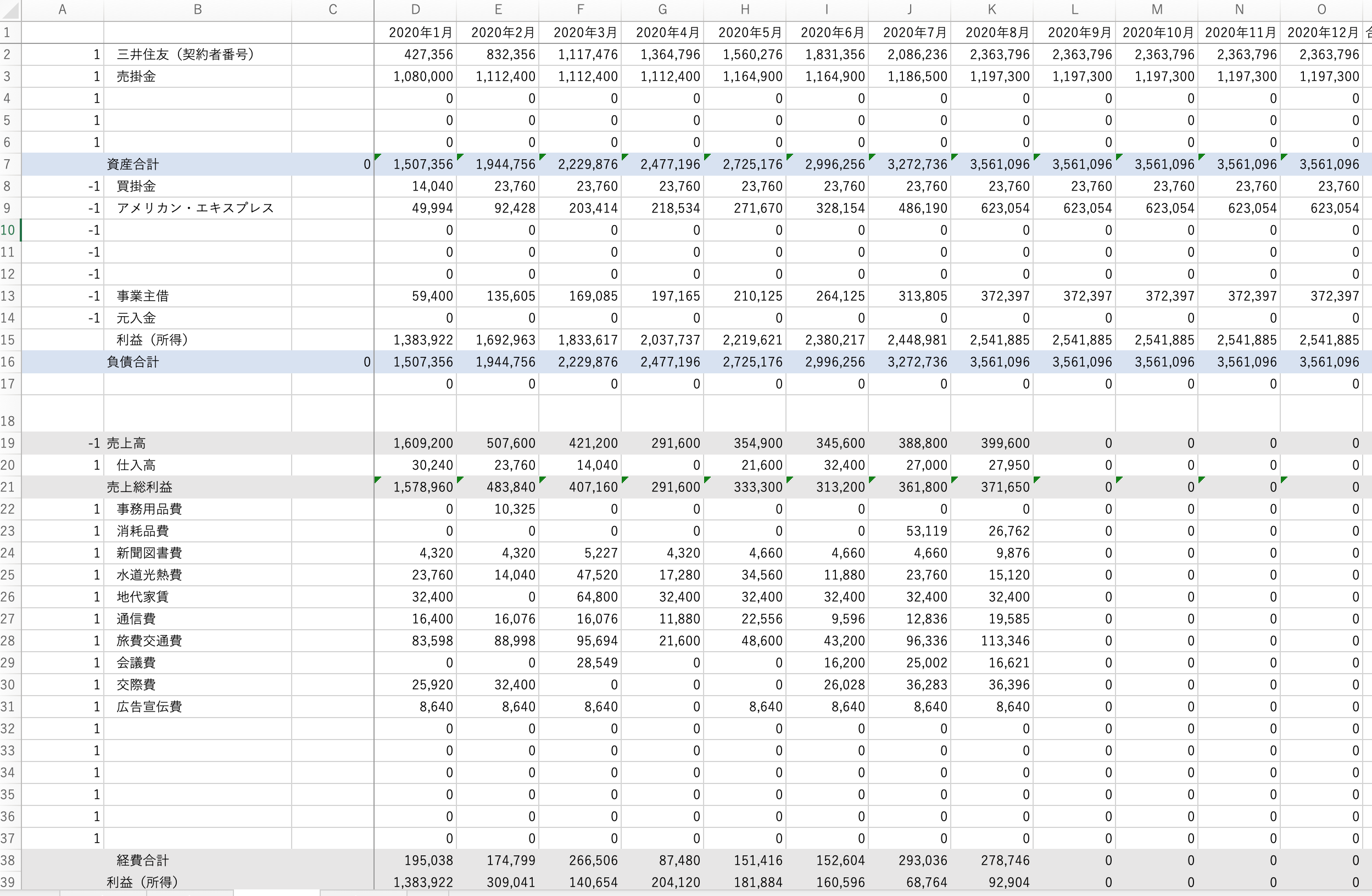
数字は、並べる・比較することでなにかわかるもの。
推移表は、月別に並べて比較するものです。
これを見ることで、
・数字の変化、異変に気付ける
・ミスのチェック
そして何よりも、1画面で数字を把握できる(項目の量にもよりますが)というメリットがあります。
一般的には、この「試算表」というものがよく見られますが、これでは数字を見づらいので私は自他共に使っていません。
貸借対照表と損益計算書を切り替えないと見ることができないだけでも不便です。
この試算表がほしいのは、金融機関のみ。
そのときは渋々出しています。
推移表ができているということは試算表もできているということで、出すだけですので。
そもそも「試算表」という名前は不思議なものです。
何を試算するのか。
もともと手書きで経理をやっていた時代があり(あえて過去形で)、書き写して(転記して)、電卓で叩いて集計していたのです。
そのときに、ちゃんと合っているかを確認するのが試算表。
今でも「勉強」では使いますが、数字を見るには試算表は好ましくありません。
税理士業界に入ったとき、この試算表がもてはやされていた(その後、転職したところでも)ことにびっくりした覚えがあります。
どんな小さい規模であっても、数字を見ることは欠かせないもので、むしろ小さいからこそ数字を見なければいけません。
儲かっていてお金がたくさんあれば、数字を見なくても問題ないのです。
うちも「小さい」ので、数字を日々見ないと不安でしかたありません。
やはり推移表を見ています。
推移表は、確定申告(決算)でどのくらいの数字になるかの予測、税金がいくらかかるかの予測にも使えますので。
Excelで決算予測・決算見込を作る方法&使う方法。試算表なんぞ飾りです。
freeeスタータープランには推移表がない
その推移表。
会計ソフトにもありますが、見やすいものとは限らず、Excelで加工しています。
▶弥生会計でイラっとするのをなくすには。見た目・操作・資料
そんな中、推移表がない会計ソフトもあります。
freeeのスターターというプランは、推移表がありません。
私としては、すべての方に必須の推移表がないのです。
スターターだと、年払いで年間1.3万円(消費税込)ほど、推移表が使えるスタンダードだと年払いで2.6万円ほど。
必須の推移表。
スターターでも推移表を使わせてほしいところですが、推移表だけのために、この差額年1.3万円の勝ちはあります。
とはいえ、なんだかもやもやするのも事実。
この推移表の重要性を考慮してプランをわけているというわけではないでしょうし(たぶん)。
Excelで推移表をつくっています。
会計ソフトに推移表がある場合も、これをやると便利です。
Excelでチェックして修正して集計して推移表で確認できるので。
私は、税務顧問のお客様でもこういったことをやっていますし、個別コンサルティングでも限られた時間でデータをチェックする際に役立っています。
freeeのデータからExcelで推移表をつくる方法
Excelで推移表をつくる場合、手間がかかってもすぐできる方法なら、試算表の数字を、
Excelに入力していくという手もあります。
最初はこちらでもいいでしょう。
freeeのデータからExcel推移表を楽につくるには、次のような流れでやります。
1 freeeからデータをエクスポート
2 Excelで開く
3 Excel推移表ファイルに貼り付ける
4 ピボットテーブルを更新してチェック
1のエクスポートは、APIが使えますが、私は好きではなく(freee依存なので)、わかりやすい方法だと、手でやらざるを得ません。
私は、RPAを使っています。
▶freeeのExcelデータダウンロードを自動化するRPA(UiPath)
1 freeeからデータをエクスポート
freeeで、[レポート]→[仕訳帳](データのことです)を選択し、右上の[インポート・エクスポート]→[各社CSV・PDFエクスポート]で
次のように指定して[出力開始]をクリックします。
こういった表示が出てメールを待つことになるのですが、待てないので、OKで閉じ、右上の[出力した帳票一覧]をクリックしましょう。
何度か再読み込みすれば、最速でダウンロードできるようになります。
2 Excelで開く
データをExcelで開き、データ部分(2行目以降)を選択してコピーしましょう。
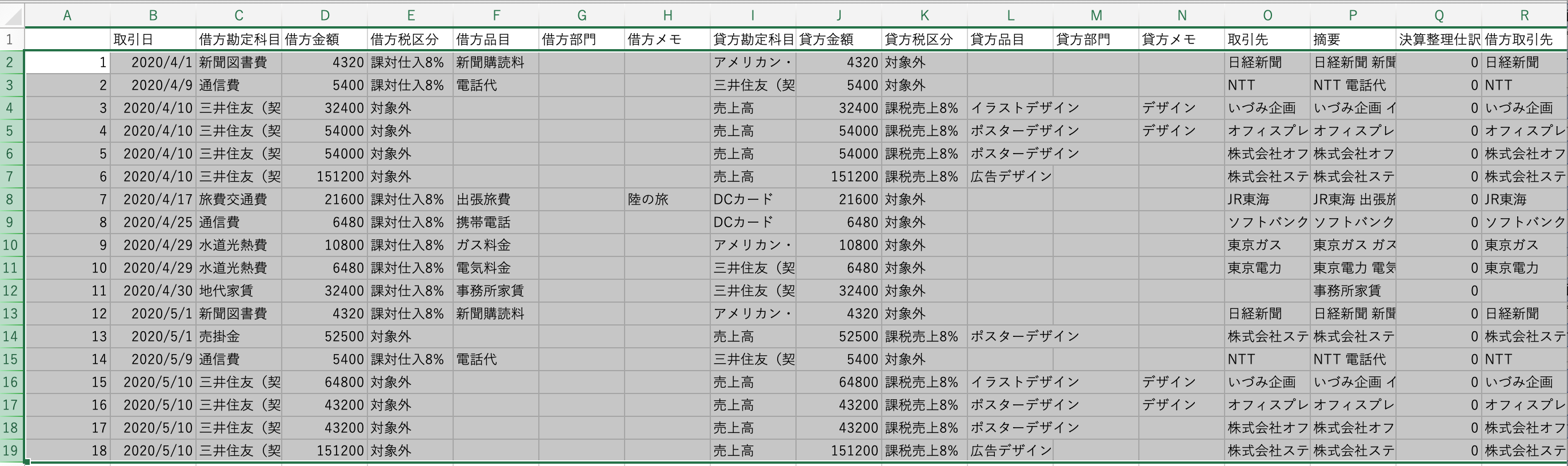
3 Excel推移表ファイルに貼り付ける
サンプルファイルは、こういった構成です。
▶EX-ITサンプル freeeデータ→推移表.xlsx
「左」「右」は集計の過程でつくるもので、「data」にfreeeのデータを貼り付け、「推移表」でチェックします
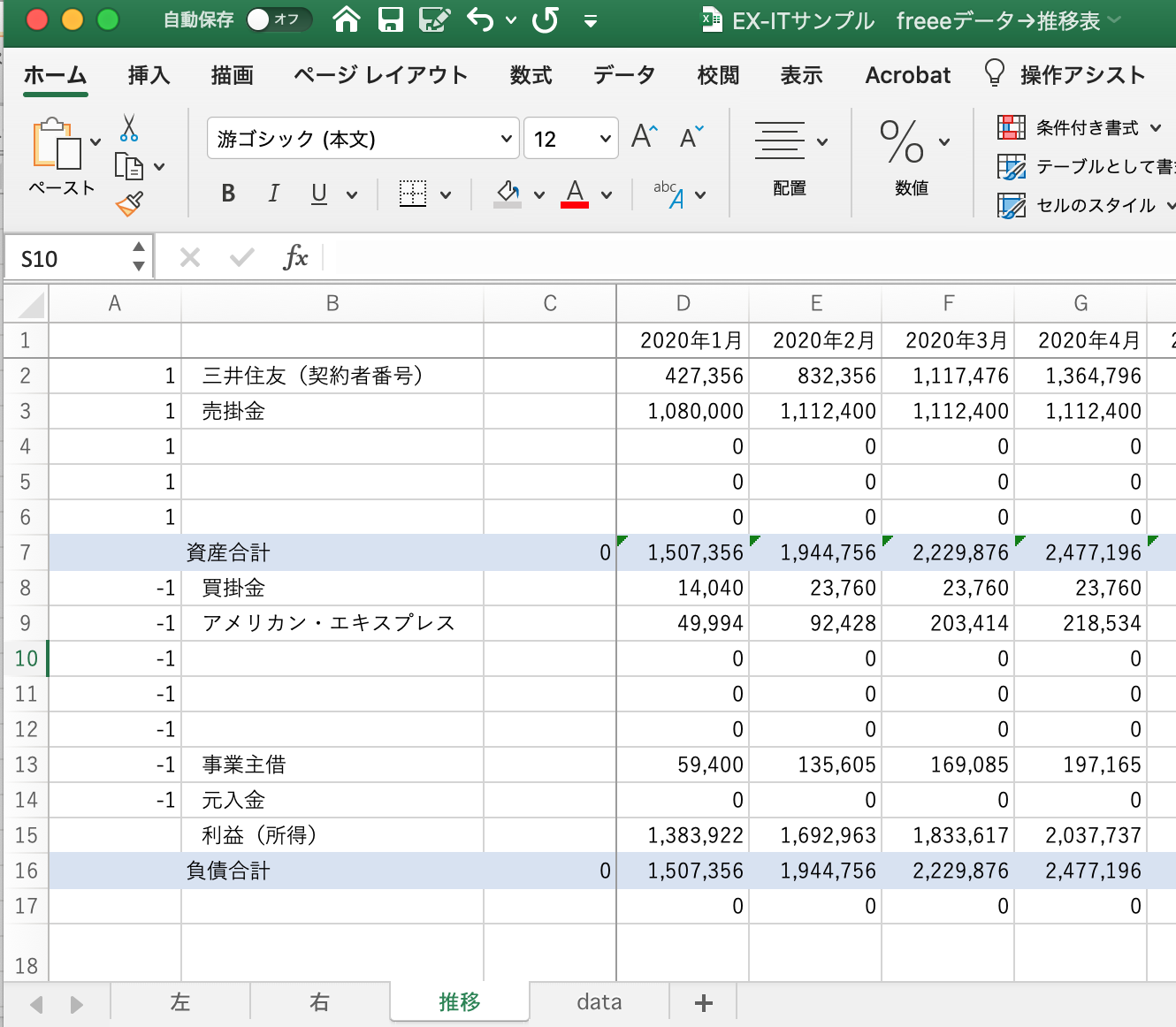
サンプルファイルのシート「data」に貼り付けましょう。
初回、貼り付けるときは、サンプルデータ(2行目以降)を削除していただければ。
4 ピボットテーブルを更新してチェック
初回または科目(会議費や消耗品費など)を増やしたときには、Excelの科目とfreeeの科目を同じものにする必要があります。
この名前で連動していますので。
ピボットテーブル(シート「左」と「右」)からコピーすると楽です。
どこに入るかも、freeeを参考にしていただければ。
その後、ピボットテーブル(左でも右でもいいです)を右クリックして[更新]します。
Excelの推移表がfreeeと一致しているか確認しましょう。
合わない場合は、
・科目が違う
・数式の合計方法が間違っている
・データのエクスポートがうまくいっていない
ということが考えられます。
データの左側、右側をピボットテーブルでそれぞれ集計し(シート「左」「右」)、それを「推移」で集計しています。
「推移」のA列の1、−1も意味があるもので、うまく行かない場合は、ここを変えてみていただければ。
「左」の合計と「右」の合計は、一致し、「推移」の資産合計と負債合計(あえてこうしています)は必ず一致します。
「推移」の17行目が0になるまで調整していただければ。
本来は、こういった左右に並べて、左右が一致しているものです。
(こういうしくみを複式簿記といいます)
なお、2年目以降の場合は、C列の資産、負債に、前年の数字を入れてください。
推移は、月だけではなく、年別にやるのもおすすめです。
▶自分の数字は財産。確定申告書、決算書の数字をExcelで管理しておこう | EX-IT
■編集後記
ちょっと手間がかかる仕事が発生しましたが、RPA(UiPath)でなんとかクリア。
このプログラムは、他のところでも使えそうです。
本編でも書いたように、他に派生するようなところは時間をかけていいかと。
■「1日1新」
娘の髪を切った
とある教材
■娘(3歳2ヶ月)日記
昨日は、バリカンで娘の髪を切りました。
前日に私が切っていて、認めてもらえた(?)みたいで。
前髪をちょっと、横と後ろをちょっと。
鏡を見て、気に入ってくれたようです。
不器用ですが、髪は切れるのかも……。
最近、ガンプラづくりを復活したのがよかったかもです。手先を鍛えたというか。
■著書
『税理士のためのプログラミング -ChatGPTで知識ゼロから始める本-』
『すべてをがんばりすぎなくてもいい!顧問先の満足度を高める税理士業務の見極め方』
ひとり税理士のギモンに答える128問128答
【インボイス対応版】ひとり社長の経理の基本
「繁忙期」でもやりたいことを諦めない! 税理士のための業務効率化マニュアル
ひとり税理士の自宅仕事術
リモート経理完全マニュアル――小さな会社にお金を残す87のノウハウ
ひとり税理士のセーフティネットとリスクマネジメント
税理士のためのRPA入門~一歩踏み出せば変えられる!業務効率化の方法~
やってはいけないExcel――「やってはいけない」がわかると「Excelの正解」がわかる
AI時代のひとり税理士
新版 そのまま使える 経理&会計のためのExcel入門
フリーランスとひとり社長のための 経理をエクセルでトコトン楽にする本
新版 ひとり社長の経理の基本
『ひとり税理士の仕事術』
『フリーランスのための一生仕事に困らない本』
【監修】十人十色の「ひとり税理士」という生き方